Odstránenie aplikácie plátna
Tento článok vám ukáže, ako odstrániť aplikáciu plátna.
Odstránenie aplikácie ako vlastník
Prihláste sa do služby Power Apps.
Na ľavej table vyberte položku Aplikácie.
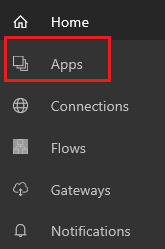
(voliteľné) V pravom hornom rohu môžete filtrovať zoznam aplikácií tak, aby sa zobrazovali iba tie aplikácie, ktoré vlastníte.
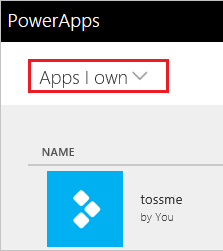
Poznámka
Ak sa aplikácia, ktorú chcete odstrániť, nezobrazuje, skontrolujte, či ste v správnom prostredí.
Vyberte aplikáciu.

V hornej ponuke vyberte položku Odstrániť. Môžete tiež namiesto vybrať položku Ďalšie príkazy (..) a následne položku Odstrániť.

Vybrať Odstrániť z cloudu.

Dôležité
Táto akcia odstráni aplikáciu nielen z vášho konta, ale aj z konta všetkých používateľov, s ktorými sa táto aplikácia zdieľa.
Odstránenie aplikácie ako správca
Ak vlastník aplikácie nie je k dispozícii, vlastníka aplikácie môže nastaviť správca, napríklad globálny správca, Microsoft Entra globálny správca alebo správca Dynamics 365. A potom nový vlastník môže aplikáciu odstrániť.
Ak chcete nastaviť používateľa ako vlastníka aplikácie, použite rutiny Power Apps cmdlet pre správcov.
Prepitné
Odstránenú aplikáciu plátna môžete tiež obnoviť pomocou rutín Power Apps cmdlet pre správcov, pokiaľ je aplikácia zistiteľná.
Pozrite si tiež
- Zdieľanie aplikácie
- Zmena názvu a dlaždice aplikácie
- Obnovenie aplikácie na predchádzajúcu verziu
- Export a import aplikácie
Poznámka
Môžete nás informovať o svojich voľbách jazyka pre dokumentáciu? Absolvujte krátky prieskum. (upozorňujeme, že tento prieskum je v angličtine)
Prieskum bude trvať približne sedem minút. Nezhromažďujú sa žiadne osobné údaje (vyhlásenie o používaní osobných údajov).
Pripomienky
Pripravujeme: V priebehu roka 2024 postupne zrušíme službu Problémy v službe GitHub ako mechanizmus pripomienok týkajúcich sa obsahu a nahradíme ju novým systémom pripomienok. Ďalšie informácie nájdete na stránke: https://aka.ms/ContentUserFeedback.
Odoslať a zobraziť pripomienky pre